 |
Neste artigo vou mostrar como fazer realizar a paginação de dados no GridView eu uma aplicação Xamarin Android usando o Visual Studio 2017 e a linguagem C#. |
Neste artigo, veremos como implementar uma simples paginação de dados em um GridView de forma que ao chegar na última página o botão Próximo será desativado e quando estivermos na primeira página o botão Anterior será desativado.
Lembrando que a GridView é um ViewGroup que exibe itens em uma grade bidimensional e rolável. Os itens da grade são inseridos automaticamente no layout usando um ListAdapter.
De forma resumida vamos aprender o seguinte:
Paginar dados em um GridView usando um ArrayList
Preencher o GridView com dados usando uma classe
Navegar nos dados
Usar a view GridView
Recursos usados:
Visual Studio Community 2017 ou Xamarin Studio
Nota: Baixe e use a versão Community 2015 do VS ela é grátis e é equivalente a versão Professional.
Criando o projeto no VS Community 2017
Abra o VS 2017 Community e clique em New Project;
Selecione a linguagem Visual C# e o template Android -> Blank App(Android)
Informe o nome Droid_GridViewPaginacao e clique no botão OK;
Abra o arquivo Main.axml na pasta Resources/layout e no modo Designer e a seguir inclua a partir da ToolBox os seguintes controles:
GridView - gdvDados
Button - btnProximo
Button - btnAnterior
Abaixo vemos o leiaute no emulador do Xamarin e ao lado o respectivo código XML gerado :
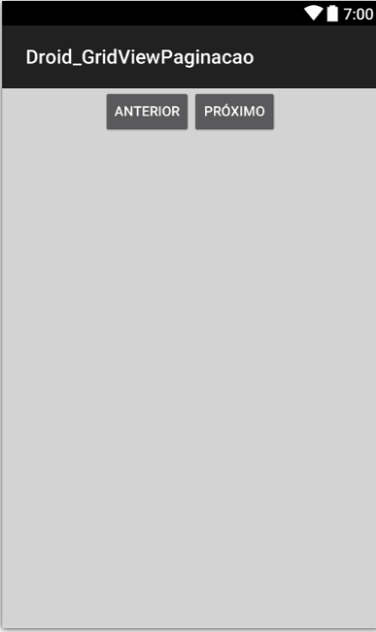 |
<?xml version="1.0" encoding="utf-8"?>
<LinearLayout xmlns:android="http://schemas.android.com/apk/res/android"
android:orientation="vertical"
android:background="#d3d3d3"
android:layout_width="match_parent"
android:layout_height="match_parent">
<LinearLayout
android:orientation="vertical"
android:layout_width="match_parent"
android:layout_height="match_parent">
<GridView
android:id="@+id/gdvDados"
android:background="#009968"
android:layout_width="wrap_content"
android:layout_height="wrap_content"
android:numColumns="2" />
<LinearLayout
android:orientation="horizontal"
android:layout_width="wrap_content"
android:layout_gravity="center"
android:layout_height="wrap_content">
<Button
android:text="Anterior"
android:id="@+id/btnAnterior"
android:layout_width="wrap_content"
android:layout_height="wrap_content" />
<Button
android:text="Próximo"
android:id="@+id/btnProximo"
android:layout_width="wrap_content"
android:layout_height="wrap_content" />
</LinearLayout>
</LinearLayout>
</LinearLayout>
|
Agora vamos definir o código no arquivo MainActivity.cs vinculado a nossa view Main.axml.
Definindo a Navegação
Abra o arquivo MainActivity.cs e altere o código desse arquivo conforme abaixo:
using Android.App;
using Android.Widget;
using Android.OS;
namespace Droid_GridViewPaginacao
{
[Activity(Label = "Droid_GridViewPaginacao", MainLauncher = true, Icon = "@drawable/icon")]
public class MainActivity : Activity
{
private GridView gv;
private Button proxBtn, anteBtn;
private readonly Paginador pag = new Paginador();
private const int totalPaginas = Paginador.TOTAL_NUM_ITEMS / Paginador.ITEMS_POR_PAGINA;
private int paginaAtual = 0;
protected override void OnCreate(Bundle bundle)
{
base.OnCreate(bundle);
// Set our view from the "main" layout resource
SetContentView (Resource.Layout.Main);
this.initializeViews();
//Vincula a primeira pagina
gv.Adapter = new ArrayAdapter(this, Android.Resource.Layout.SimpleListItem1, pag.GerarPagina(paginaAtual));
}
private void initializeViews()
{
//Referencia as views
gv = FindViewById<GridView>(Resource.Id.gdvDados);
proxBtn = FindViewById<Button>(Resource.Id.btnProximo);
anteBtn = FindViewById<Button>(Resource.Id.btnAnterior);
anteBtn.Enabled = false;
//Eventos Clicks dos botões
proxBtn.Click += ProxBtn_Click;
anteBtn.Click += AnteBtn_Click;
}
//ANterior
private void AnteBtn_Click(object sender, System.EventArgs e)
{
paginaAtual -= 1;
gv.Adapter = new ArrayAdapter(this, Android.Resource.Layout.SimpleListItem1, pag.GerarPagina(paginaAtual));
AlternarBotoes();
}
//Proximo
private void ProxBtn_Click(object sender, System.EventArgs e)
{
paginaAtual += 1;
gv.Adapter = new ArrayAdapter(this, Android.Resource.Layout.SimpleListItem1, pag.GerarPagina(paginaAtual));
AlternarBotoes();
}
/*
* Alterna o estado dos botões
*/
private void AlternarBotoes()
{
if (paginaAtual == totalPaginas)
{
proxBtn.Enabled = false;
anteBtn.Enabled = true;
}
else
if (paginaAtual == 0)
{
anteBtn.Enabled = false;
proxBtn.Enabled = true;
}
else
if (paginaAtual >= 1 && paginaAtual <= 5)
{
proxBtn.Enabled = true;
anteBtn.Enabled = true;
}
}
}
}
|
O código é bem simples e já esta comentado mas basicamente definimos os controles a serem usados , preenchemos o GridView e implementamos o método GerarPagina na classe Paginador.
No exemplo estamos usando um ArrayAdapter e estamos usando um leiaute de linha existente chamado SimpleListItem1, que representa uma única linha de texto, para definir a aparência do GridView. Este layout de item contém um único TextView permitindo exibir uma única linha de texto.
Nota: Existem diversos layouts de itens de lista incorporados ao Xamarin.Android como : SimpleListItem2 , TwoLineListItem , ActivityListItem , SimpleListItem2 , TestListItem , etc.
gv.Adapter = new ArrayAdapter(this, Android.Resource.Layout.SimpleListItem1, pag.GerarPagina(paginaAtual))
Os argumentos usados são:
- O
primeiro argumento é this : é o contexto da aplicação;
- O segundo argumento é o leiaute definido no arquivo XML que possui o
TextView para cada item do array. Estamos usando :
SimpleListItem1
- O terceiro argumento é o array
de strings que será gerado para preencher o gridview;
Código da classe Paginador
A seguir temos o código da classe Paginador() psso
using System.Collections;
namespace Droid_GridViewPaginacao
{
public class Paginador
{
//CONSTANTES
public const int TOTAL_NUM_ITEMS = 54;
public const int ITEMS_POR_PAGINA = 10;
public const int ITEMS_RESTANTES = TOTAL_NUM_ITEMS % ITEMS_POR_PAGINA;
public const int ULTIMA_PAGINA = TOTAL_NUM_ITEMS / ITEMS_POR_PAGINA;
/*
* GERA UMA ÚNICA PÁGINA DE DADOS
*/
public ArrayList GerarPagina(int paginaAtual)
{
int itemInicial = paginaAtual * ITEMS_POR_PAGINA + 1;
const int numDados = ITEMS_POR_PAGINA;
ArrayList paginaDeDados = new ArrayList();
if (paginaAtual == ULTIMA_PAGINA && ITEMS_RESTANTES > 0)
{
for (int i = itemInicial; i < itemInicial + ITEMS_RESTANTES; i++)
{
paginaDeDados.Add("Numero " + i);
}
}
else
{
for (int i = itemInicial; i < itemInicial + numDados; i++)
{
paginaDeDados.Add("Numero " + i);
}
}
return paginaDeDados;
}
}
} |
Executando o projeto usando o emulador Genymotion iremos obter o seguinte resultado:
Na primeira imagem temos a primeira página e somente o botão Próximo ativo;
Após navegar até a última página vemos somente o botão Anterior ativo:
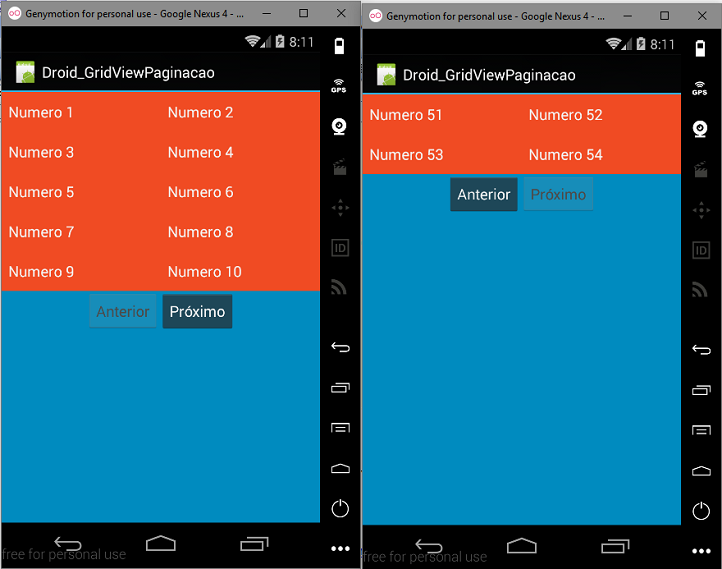 |
Pegue o
projeto aqui :
![]() Droid_GridViewPaginacao.zip (sem as referências)
Droid_GridViewPaginacao.zip (sem as referências)
Considerai os corvos, que nem semeiam, nem segam, nem têm despensa nem celeiro, e Deus os alimenta; quanto mais valeis vós do que as aves? Lucas 12:24
|
Veja os
Destaques e novidades do SUPER DVD Visual Basic
(sempre atualizado) : clique e confira !
Quer migrar para o VB .NET ?
Quer aprender C# ??
Quer aprender os conceitos da Programação Orientada a objetos ? Quer aprender o gerar relatórios com o ReportViewer no VS 2013 ? |
Referências:
Super DVD Vídeo Aulas - Vídeo Aula sobre VB .NET, ASP .NET e C#
Super DVD C# - Recursos de aprendizagens e vídeo aulas para C#
Curso Fundamentos da Programação Orientada a
Objetos com VB .NET
![]()
Xamarim - Desenvolvimento Multiplataforma com C# ... - Macoratti.net
Xamarin.Forms - Olá Mundo - Criando sua primeira ... - Macoratti.net
Xamarin.Forms - Olá Mundo - Anatomia da aplicação - Macoratti.net
https://developer.xamarin.com/api/type/Android.App.AlertDialog/
https://developer.android.com/reference/android/app/Activity.html
https://developer.xamarin.com/api/type/Android.Widget.ProgressBar/
Xamarin Android - ListView - Customizando um Adapter - Macoratti
Xamarin Android - Usando SearchView com ListView - Macoratti
Xamarin Android - ListView - Usando uma ListActivity - Macoratti